Azure Mobile Apps を使用して Apache Cordova アプリをビルドする
このチュートリアルでは、Azure Mobile Apps と Azure モバイル アプリ バックエンドを使用して、Apache Cordova クロスプラットフォーム アプリにクラウドベースのバックエンド サービスを追加する方法を示します。 新しいモバイル アプリ バックエンドと、アプリのデータを Azure に格納する簡単な Todo list アプリの両方を作成します。
Azure App Service での Mobile Apps 機能の使用に関する他の Apache Cordova チュートリアルを続行する前に、このチュートリアルを完了してください。
前提条件
このチュートリアルを完了するには、次のものが必要です。
- 動作中の Apache Cordova 8.1.2 インストール.
- テキスト エディター (Visual Studio Code など)。
- Azure アカウント。
- Azure CLI。
- Azure CLI を使用して Azure アカウントにログインし、サブスクリプションを選択します。
このチュートリアルは、Windows または Mac システムで実行できます。 アプリの iOS バージョンは、Mac でのみ実行できます。 このチュートリアルでは、Windows (Android で実行されるアプリ) のみ使用します。
Apache Cordova 8.1.2 以前が必要
Apache Cordova では、v 9.0.0 のツールに互換性のない変更がリリースされました。 Apache Cordova v 9.0.0 以降がインストールされている場合、q モジュールで依存関係の問題が発生するため、プラグインは動作しません。
Visual Studio Code
デバッグありでアプリケーションを実行できる、Visual Studio Code 用の Apache Cordova 拡張機能があります。 Apache Cordova の開発には Visual Studio Code を強くお勧めします。
Gradle をインストールする
Windows で Apache Cordova を構成するときの最も一般的なエラーは、Gradle のインストールです。 これは Android Studio を使用して既定でインストールされますが、通常の使用法では使用できません。 最新リリースをダウンロードしてアンパックし、その後 bin ディレクトリを PATH に手動で追加してください。
Apache Cordova クイック スタート プロジェクトをダウンロードする
Apache Cordova クイックスタート プロジェクトは、azure/azure-mobile-apps GitHub リポジトリの samples/cordova フォルダー内に配置されています。 このリポジトリは ZIP ファイルとしてダウンロードでき、その後アンパックできます。 ファイルが azure-mobile-apps-main フォルダーに作成されます。
ダウンロード後、ターミナルを開き、ディレクトリをファイルの場所に変更します。
バックエンド サービスをデプロイする
クイックスタート サービスをデプロイするには、最初に Azure CLI を使用して Azure にログインします。
az login
Web ブラウザーが開き、承認が完了します。
必要に応じて、サブスクリプションを選択します。
リソース グループを作成する
以下を入力してリソース グループを作成します。
az group create -l westus -n zumo-quickstart
このコマンドにより、作成するすべてのリソースを保持するための zumo-quickstart というリソース グループが作成されます。 westus リージョンにアクセスできない場合、またはより近いリージョンを使用する場合は、westus を別のリージョンに置き換えます。
バックエンドを Azure にデプロイする
サービスは、次のリソースで構成されます。
- 無料プランの App Service ホスティング プラン。
- App Service ホスティング プラン内でホストされる Web サイト。
- Azure SQL Server。
- Basic レベルの Azure SQL データベース (コストが発生します)。
Azure SQL データベースは、コストが発生する唯一のリソースです。 詳細については、価格のページを参照してください。
リソースをデプロイするために、次のコマンドを入力します。
cd samples/nodejs
az deployment group create -n ZumoQuickstart -g zumo-quickstart --template-file ./azuredeploy.json
完了したら、次のコマンドを実行して出力を確認します。
az deployment group show -n ZumoQuickstart -g zumo-quickstart --query properties.outputs
このコマンドにより、モバイル アプリケーションの開発に必要なデプロイに関する情報が表示されます。 データベースのユーザー名とパスワードは、Azure portal からデータベースにアクセスする場合に役立ちます。 App Service の名前は以下で使用します。また、後ほどパブリック エンドポイントをコードに埋め込みます。
最後に、作成した App Service に Azure Mobile Apps サーバーをデプロイします。
az webapp deployment source config-zip -g zumo-quickstart --name zumo-XXXXXXXX --src ./zumoserver.zip
zumo-XXXXXXXX を、出力の一覧に示されている App Service の名前に置き換えます。 2 - 3 分以内に、Azure Mobile Apps サーバーを使用する準備が整います。 Web ブラウザーを使用して、バックエンドが動作していることを確認できます。 Web ブラウザーで、/tables/TodoItem が追加されたパブリック エンドポイント (例: https://zumo-XXXXXXXX.azurewebsites.net/tables/TodoItem) にアクセスします。 サーバーが正常に動作している場合、X-ZUMO-VERSION パラメーターの欠落に関するエラーがブラウザーに表示されます。
リソースの削除
クイックスタート チュートリアルを完了した後、
az group delete -n zumo-quickstartを使用してリソースを削除できます。このチュートリアルは、(このセクションを含む) 3 つの部分で構成されています。 チュートリアルの完了前にリソースを削除しないでください。
Apache Cordova クイック スタート プロジェクトを構成する
npm install を実行して、すべての依存関係をインストールします。
プロジェクトにプラットフォームを追加します。 たとえば、Android プラットフォームを追加するには、以下を使用します。
cordova platform add android
必要に応じて、browser、android、ios を追加できます。 オフライン同期が有効になっていると、browser プラットフォームは動作しません。 使用するすべてのプラットフォームを追加した後、cordova requirements を実行して、すべての要件が満たされていることを確認します。
テキスト エディターで www/js/index.js ファイルを開きます。 BackendUrl の定義を編集してバックエンド URL を示します。 たとえば、ご使用のバックエンド URL が https://zumo-abcd1234.azurewebsites.net の場合、バックエンド URL は次のようになります。
var BackendUrl = "https://zumo-abcd1234.azurewebsites.net";
ファイルを保存します。 テキスト エディターで www/index.html ファイルを開きます。 Content-Security-Policy を編集して、バックエンド URL と一致するように URL を更新します。例えば次のようにします。
<meta http-equiv="Content-Security-Policy"
content="default-src 'self' data: gap: https://zumo-abcd1234.azurewebsites.net; style-src 'self'; media-src *;">
アプリをビルドするために、次のコマンドを使用します。
cordova build
アプリを実行する
(cordova platform add browser を使用して) ブラウザーから実行する場合、Azure App Service 内で CORS のサポートを有効にする必要があります。 そのためには、次のコマンドを実行します。
az webapp cors add -g zumo-quickstart --name ZUMOAPPNAME --allowed-origins "*"
ZUMPAPPNAME を、ご使用の Azure App Service モバイル バックエンドの名前に置き換えます。 バックエンドが構成された後、次のコマンドを実行します。
cordova run android
初期スタートアップが完了した後、一覧の項目を追加および削除できます。 Todo 項目は、Azure Mobile Apps バックエンドに接続されている Azure SQL インスタンスに格納されます。
エミュレーターが自動的に起動しない場合は、Android Studio を開いてから、 [構成]>[AVD Manager] の順に選択します。 これで、エミュレーターを手動で起動できます。 adb devices -l を実行すると、選択したエミュレートされたデバイスが表示されます。 これで、cordova run android を実行できます。
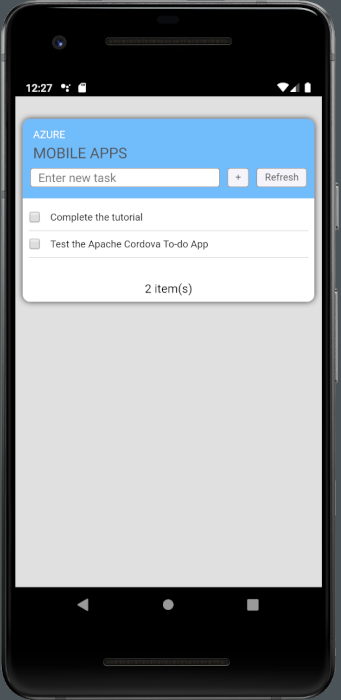
次の手順
引き続きオフライン データ同期を実装します。
フィードバック
以下は間もなく提供いたします。2024 年を通じて、コンテンツのフィードバック メカニズムとして GitHub の issue を段階的に廃止し、新しいフィードバック システムに置き換えます。 詳細については、「https://aka.ms/ContentUserFeedback」を参照してください。
フィードバックの送信と表示